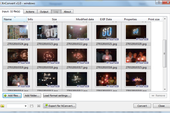Kindle ngày càng phổ biến trong cộng đồng đọc sách điển tử. Bây giờ bạn có thể thỏa thích đọc sách trên Kindle bằng phần mềm dành riêng cho PC mà không cần mua thiết bị Amazon kindle đắt đỏ kia nữa.
Bạn đã từng nghe đến cái tên Kindle, 1 thiết bị đọc sách điện tử nổi tiếng của Amazon. Thiết bị này giúp các bạn thỏa thích đọc sách mọi lúc mọi nơi với kho sách trực tuyến lên tới hàng chục ngàn cuốn.
Hiện nay, Kindle không chỉ là tên 1 thiết bị, mà còn là tên 1 phần mềm hỗ trợ đọc sách điện tử trên các thiết bị khác nhau như iPad, iPhone, các thiết bị chạy Android v.v… Và Kindle ngày càng phổ biến tới cộng đồng đọc sách điện tử hơn khi ra mắt thêm phiên bản dùng trên Windows. Sau đây, chúng tôi sẽ giới thiệu tới bạn cách sử dụng phần mềm này.
Đầu tiên, để đọc sách Kindle trên máy tính, bạn phải tải và cài đặt phần mềm Kindle for PC miễn phí tại đây.
Quá trình cài đặt khá đơn giản, ở lần khởi động đầu tiên, bạn phải đăng nhập bằng tài khoản và mật khẩu của mình trên Amazon. Nếu chưa có tài khoản, bạn vào đây để đăng ký miễn phí.
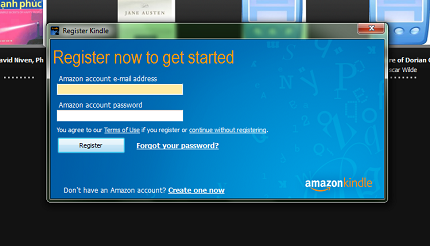
Giao diện chính của chương trình như sau.
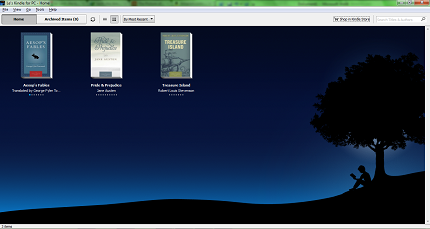
Để mở 1 cuốn sách đã có trên ổ cứng của bạn, bạn nhấp đôi vào tập tin của cuốn sách đó, Kindle for PC sẽ tự động mở nội dung của nó lên cho bạn xem. Sau đó, cuốn sách này sẽ tự động được thêm vào danh mục sách của bạn khi bạn bấm nút Home trong Kindle for PC.
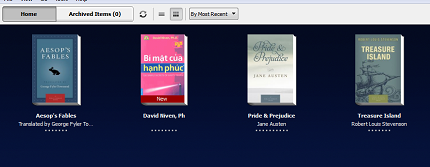
Cuốn sách "Bí mật của hạnh phúc" vừa được thêm vào.
Trong quá trình sử dụng, chúng tôi thấy phần mềm này đọc các tập tin dạng MobileReader(PRC) và Mobi rất tốt. Ngoài mua sách trả phí từ Amazon, bạn có thể tìm thấy các cuốn sách có định dạng tương tự bằng tiếng Việt được tải miễn phí trên các trang web như e-thuvien.com, ebook.com.vn, tailieu.vn v.v…
Trên thanh công cụ của Kindle for PC có đầy đủ các chức năng hỗ trợ việc đọc sách của bạn:
Back: Quay lại trang đang đọc trước đó
Bookmark: Đánh dấu 1 trang đang đọc để có thể quay lại nhanh vào lần sau.
Go To: Di chuyển tới 1 vị trí trong cuốn sách như trang bìa, trang cuối hoặc 1 trang có số trang cho trước.
Font: Chọn font chữ, màu chữ v.v… cho tài liệu đang đọc.
Full-screen mode: Xem ở chế độ toàn màn hình.
Multi-column view: thay đổi chế độ đọc sách theo 1 cột hoặc nhiều cột.
Bookmark: Đánh dấu 1 trang đang đọc để có thể quay lại nhanh vào lần sau.
Go To: Di chuyển tới 1 vị trí trong cuốn sách như trang bìa, trang cuối hoặc 1 trang có số trang cho trước.
Font: Chọn font chữ, màu chữ v.v… cho tài liệu đang đọc.
Full-screen mode: Xem ở chế độ toàn màn hình.
Multi-column view: thay đổi chế độ đọc sách theo 1 cột hoặc nhiều cột.
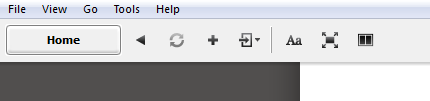
Kindle for PC còn tích hợp chức năng tra cứu từ nhiều nguồn khác nhau như: từ điển, google và wikipedia. Bạn chỉ cần nhấp đôi vào từ cần tra cứu, 1 cửa sổ dạng pop-up chứa nghĩa của từ đó được tra trong từ điển Oxford hiện ra như sau (lần đầu tiên bạn phải đợi phần mềm tải từ điển Oxford về). Để tra cứu từ các nguồn khác, bạn bấm vào nút More, và chọn Google hoặc Wikipedia.
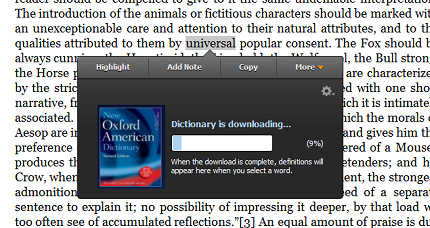
Đợi tải từ điển Oxford về.
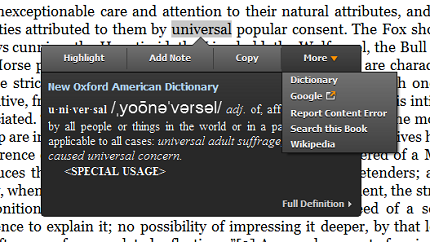
Ở cửa sổ pop-up này, bạn còn có thể thêm ghi chú, highlight hoặc sao chép bằng cách bấm vào các nút chức năng tương ứng.
Nếu Adobe Reader là lựa chọn hàng đầu cho nhu cầu đọc các tài liệu pdf thì Kindle for PC là phần mềm tuyệt vời mà bạn không thể bỏ qua nếu muốn xem được các định dạng sách điện tử phổ biến khác như prc và mobi. Đây cũng là phần mềm được xem là không thể hiếu với những "con mọt sách" yêu công nghệ.
Tham khảo Amazon.